前端下载后端传输的文件
下载文件方案分为以下几种:
直接打开下载地址
无法命名,只适用于
get直接返回blob的接口。如果下载接口需要携带token则无法实现。利用
a标签的 ``download` 属性比较合适的方案
第三方库
file-saver
直接打开
通过 window.open() 直接打开下载。
downloadFn() {
window.open('http://xxx')
}缺点:
- 无法更改名称
- 无法做
token校验
a标签下载
前置知识
createObjectURL
createObjectURL 是一个用于创建指定对象的 URL 的方法。它可以将 Blob、File 或 MediaSource 对象转换为一个可供使用的 URL。
以下是 createObjectURL 的使用示例:
const fileInput = document.getElementById('fileInput')
const imageElement = document.getElementById('imageElement')
fileInput.addEventListener('change', (event) => {
const selectedFile = event.target.files[0]
// 创建 URL
const fileURL = URL.createObjectURL(selectedFile)
// 将 URL 赋值给图片元素的 src 属性
imageElement.src = fileURL
})在这个例子中,我们假设有一个 <input type="file"> 元素用于选择文件,并且有一个 id 为 “imageElement” 的图片元素用于显示选择的图像。
在 change 事件处理程序中,我们使用 event.target.files[0] 获取用户选择的文件对象。
然后,我们使用 createObjectURL 方法将文件对象转换为一个 URL。这个 URL 表示了该文件的临时 URL,可以立即使用。
最后,我们将这个 URL 赋值给图片元素的 src 属性。这样,浏览器会自动加载该 URL 对应的文件,并将其显示在图片元素中。
注意
createObjectURL创建的 URL 是临时的,在浏览器会话结束或使用revokeObjectURL方法释放之前,这个 URL 是有效的。为了避免资源浪费,建议在使用完 URL 后调用revokeObjectURL方法来释放与之相关的内存资源。例如:
URL.revokeObjectURL(fileURL)这样可以确保及时释放资源,避免内存泄漏。
总而言之,createObjectURL 是一个方便的方法,可以将 Blob、File 或 MediaSource 对象转换为可供使用的 URL。它在一些场景中非常有用,例如预览图像、播放音频/视频等。
msSaveBlob
msSaveBlob 是用于将 Blob 对象保存为文件的 Microsoft 特定方法。它可用于 Internet Explorer 和 Microsoft Edge 浏览器中,并提供文件保存功能。
以下是使用 msSaveBlob 方法保存 Blob 对象的示例:
const blob = new Blob(['Hello, World!'], { type: 'text/plain' })
if (typeof navigator.msSaveBlob === 'function')
navigator.msSaveBlob(blob, 'example.txt')
else
console.log('This browser does not support msSaveBlob.')在这个例子中,我们首先创建了一个包含文本数据的 Blob 对象。然后,我们通过检查 navigator.msSaveBlob 函数是否存在来确保当前浏览器是支持这个方法的。
如果当前浏览器支持 msSaveBlob,我们可以使用它来保存 Blob。msSaveBlob 方法接受两个参数:要保存的 Blob 对象和保存的文件名。在这个示例中,我们将 Blob 对象保存为名为 “example.txt” 的文本文件。
如果浏览器不支持 msSaveBlob 方法,我们只是向控制台输出一条提示信息。
注意
msSaveBlob是微软特定的方法,仅适用于 Internet Explorer 和 Microsoft Edge 浏览器。对于其他现代浏览器,通常可以使用更通用的方法,如使用 FileSaver.js 库或通过创建链接来触发文件下载。
综上所述,通过 msSaveBlob 方法可以在 Internet Explorer 和 Microsoft Edge 浏览器中将 Blob 对象保存为文件。但要注意它的局限性和该方法在其他浏览器中的不兼容性。
download
download 是一个HTML5属性,用于指定一个链接(通常是 <a> 元素)的目标资源应该被下载而不是在浏览器中打开。
使用 download 属性,可以将链接的目标资源(如文件)提供给用户下载,而不会自动打开或在浏览器中显示。当用户点击链接时,浏览器将提供下载选项,用户可以选择保存文件到本地。
以下是一个使用 download 属性的示例:
<a href="path/to/file.pdf" download>Download PDF</a>在这个例子中,我们创建了一个指向 “path/to/file.pdf” 的链接,并将 download 属性添加到 <a> 元素中。这表示资源应该被下载而不是打开。
当用户点击该链接时,浏览器将弹出一个文件保存对话框,用户可以选择保存文件到本地。
你还可以通过将 download 属性值设置为指定的文件名,来指定下载文件的名称,而不是使用默认的文件名。例如:
<a href="path/to/file.pdf" download="myFile.pdf">Download PDF</a>在这个示例中,用户保存的文件将命名为 “myFile.pdf”。
注意
download属性对于所有浏览器并非都有完全的支持。但绝大多数现代浏览器都支持这个属性。- 目标资源必须是同源的(即位于相同域名和协议下),否则
download属性可能无效。
综上所述,download 属性是用于在 HTML 中提供文件下载的简单且常用的方式。它可以使用户方便地下载特定资源,并提供自定义的文件名选项。
流程梳理
首先按 blob 格式请求接口接收二进制文件,然后判断是否有 msSaveBlob 。
有msSaveBlob:用 msSaveBlob 下载。
无msSaveBlob,按照以下步骤实现:
createObjectURL创建文件本地url- 创建
a标签 - 创建的
url给到a标签的href - 设置
download(即文件名) - 模拟点击下载
- 下载完毕,销毁
a标签
示例图
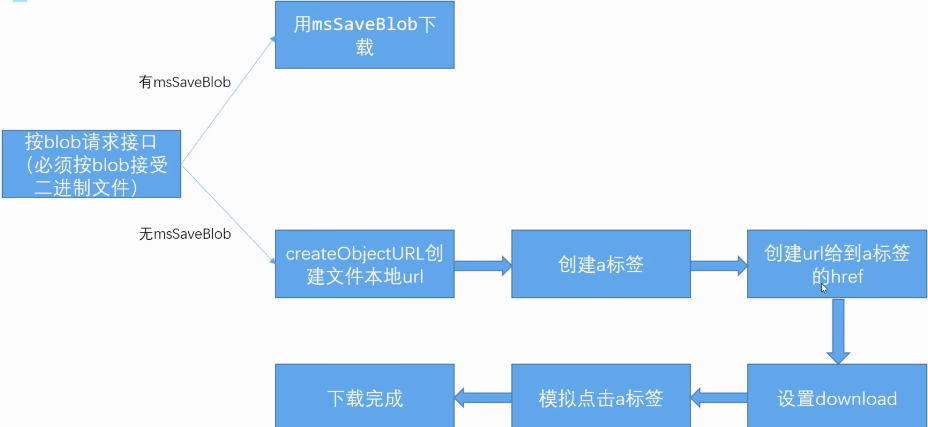
代码实操
// 按blob请求接口
axios.get('http://xxx', { responseType: 'blob' }).then((res) => {
if (window.navigator.msSaveBlob) {
// IE浏览器
window.navigator.msSaveBlob(res.data, { type: 'application/vnd.openxmlformats-officedocument.presentationml.presentation' }, 'download.ppt')
}
else {
// 非IE
const blobURL = URL.createObjectURL(res.data) // 创建blob本地url
const link = document.createElement('a') // 创建标签
link.href = blobURL // 设置href
link.download = 'download.ppt' // 设置下载的文件名
link.style.display = 'none' // 把他隐藏
link.click()
link.remove()
URL.revokeObjectURL(blobURL) // 销毁临时地址
}
})file-saver
下载
yarn add file-saver引入
saverjsimport { saveAs } from 'file-saver'使用
jsaxios.get('http://xxx', { responseType: 'blob' }).then((res) => { saveAs(res.data, 'download.ppt') // 路径,名称 })
拓展:如何预览
下载完文件后想要展示预览该如何实现?
思路分析
预览无论是图片,还是 excel、word ,都需要一个地址 url ,后端返回的在线地址可以使用。
url 除了线上地址,还能使用 base64 地址。因此接收到 blob 地址后把它转为 base64 即可。
转换方法可以用到 fileReader 方法转换成任意我们想要的格式。
